| 일 | 월 | 화 | 수 | 목 | 금 | 토 |
|---|---|---|---|---|---|---|
| 1 | 2 | 3 | 4 | 5 | 6 | 7 |
| 8 | 9 | 10 | 11 | 12 | 13 | 14 |
| 15 | 16 | 17 | 18 | 19 | 20 | 21 |
| 22 | 23 | 24 | 25 | 26 | 27 | 28 |
| 29 | 30 |
- 정보처리기사 시험장도 변경
- 경기도광명돼지집
- EX2510S음질
- 광명김치찌개
- vuetify 설치
- 광명돼지집
- vue prettier
- 큐넷 시험장소 변경
- 큐넷 필기시험장소 변경
- vue 설정
- BENQ EX2510S REVIEW
- vue.js 로그인
- 벤큐 EX2510S 후기
- 벤큐 EX2510S
- 벤큐 EX2510
- 큐넷 4대보험미가입
- HTML CSS Support
- 4대보험미가입 경력증명서
- vue 로그인
- eslint prettier차이
- 큐넷 시험 변경
- 큐넷 4대보험
- 경기도광명맛집추천
- 큐넷 폐업
- vue eslint설정
- 시험장소변경
- 큐넷 사실확인서
- 큐넷 사대보험
- 큐넷 폐업 사대보험 미가입
- 서울근교두루치기
- Today
- Total
코딩 발걸음 - 한발두발개발
티스토리 블로그 구글 서치콘솔(Google Search Console) 등록방법 본문
이번 포스팅에서는 티스토리 블로그를 구글 서치 콘솔에 등록하는 방법을 알아보겠습니다.
그전에 구글 서치 콘솔(Google Search Console)이란 무엇일까요?
구글에서 본인의 사이트 파악한 자료를 보여주는 도구입니다.
구글 서치 콘솔을 이용한다면 사이트의 문제 점을 파악하고 개선하여 SEO에 좋은 점수를 반영할 수 있습니다.
그럼 구글 서치 콘솔에 등록을 해보겠습니다.
1. 먼저 서치콘솔에 등록할 티스토리 블로그 관리 페이지로 들어갑니다.
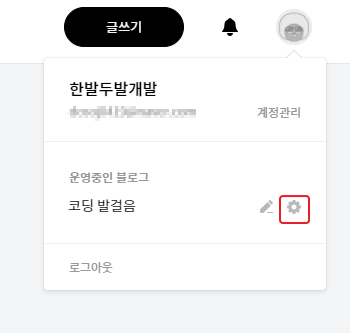
2. 플로그인 탭으로 들어가서 서치콘솔을 검색하고 클릭합니다.



3. 계정 연결을 클릭해줍니다.

4. 웹사이트를 관리할 계정을 선택해 줍니다.
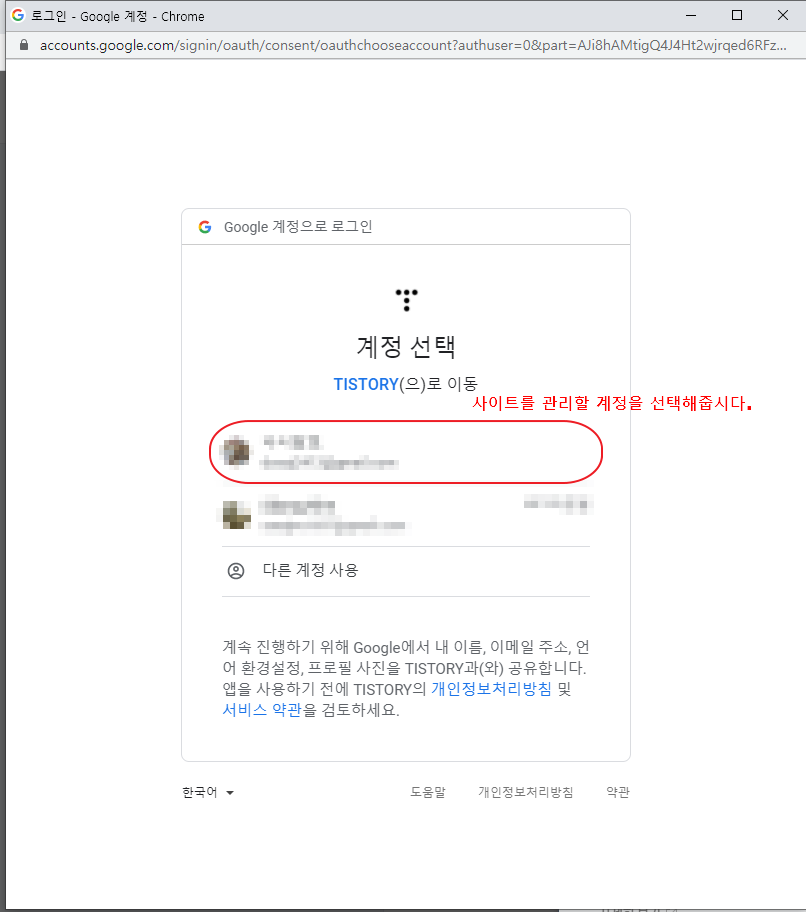
5. 나오는 모든 권한을 허용 창에 허용을 눌러줍니다.

6. 서치콘솔에 들어가면 속성이 추가된 것을 확인할 수 있습니다.

7. 서치콘솔에서 URL 검사를 진행해줍니다.
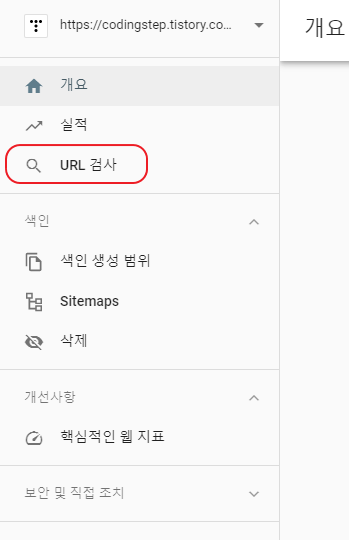
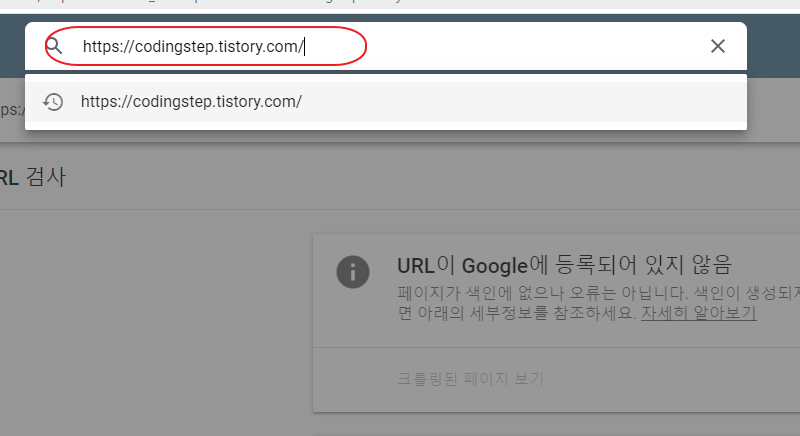
8. 'URL이 Google에 등록되어 있지 않음' 이란 문구 가 표시될 경우 '색인 요청' 을 클릭해줍시다.
(티스토리 블로그 경우 색인 요청을 하지 않더라도 시간이 조금 지나면 자동으로 되는 것 같습니다.)

Sitemap 같은 경우는 자동으로 잘 제출되는 것 같으므로 생략하였습니다.
-끝-
읽어주셔서 감사합니다 :D
